Riempie un'area chiusa o gli oggetti selezionati con un modello di tratteggio, un riempimento solido o un riempimento sfumato.
Quando la barra multifunzione è attiva, viene visualizzata la scheda contestuale della barra multifunzione Creazione tratteggio. Quando la barra multifunzione è disattivata, viene visualizzata la finestra di dialogo Tratteggio e sfumatura. Se si preferisce utilizzare la finestra di dialogo Tratteggio e sfumatura, impostare la variabile di sistema HPDLGMODE su 1.
Se si immette -TRATTEGGIO alla riga di comando, vengono visualizzate le relative opzioni.
- Per prevenire problemi relativi alla memoria e alle prestazioni, il numero massimo di linee di tratteggio create in una singola operazione di tratteggio è limitato. Tuttavia, è possibile modificare il numero massimo di linee di tratteggio mediante la variabile di sistema HPMAXLINES.
- Per mantenere elevate le prestazioni relative ai tratteggi con linee di tratteggio non continue, scegliere un modello di tratteggio predefinito, anziché caricare e impostare un tipo di linea non continuo. A partire dai prodotti basati su AutoCAD 2015, la variabile di sistema HPLINETYPE disattiva per default la visualizzazione dei tipi di linea non continui nei tratteggi.
- Per controllare se gli snap ad oggetto ignorano gli oggetti di tratteggio, aggiungere o sottrarre 1 dalla variabile di sistema OSOPTIONS.
Sono disponibili diversi metodi tra cui scegliere per specificare i contorni di un tratteggio.
- Specificare un punto in un'area racchiusa tra oggetti.
- Selezionare gli oggetti che racchiudono un'area.
- Specificare i punti di confine utilizzando l'opzione Disegna -TRATTEGGIO.
- Trascinare un modello di tratteggio in un'area chiusa da una tavolozza degli strumenti o da DesignCenter.

Vengono visualizzati i messaggi di richiesta seguenti.
- Selezionare il punto interno
- Determina un contorno da oggetti esistenti che formano un'area delimitata intorno al punto specificato.
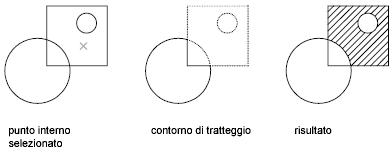
- Seleziona oggetti
- Specifica un contorno utilizzando gli oggetti selezionati che formano un'area chiusa.

- Elimina contorni
- Questa opzione è disponibile solo quando si aggiungono tratteggi dalla finestra di dialogo Tratteggio e sfumatura.
Rimuove i modelli di tratteggio aggiunti durante l'esecuzione del comando TRATTEGGIO attualmente attivo. Fare clic sul modello che si desidera rimuovere.
- Aggiungi contorni
- Questa opzione è disponibile solo quando si aggiungono tratteggi dalla finestra di dialogo Tratteggio e sfumatura.
Passa dalla modalità Elimina contorni a questa modalità per consentire di aggiungere di nuovo modelli di tratteggio.
- Undo
- Rimuove l'ultimo modello di tratteggio inserito con il comando TRATTEGGIO attualmente attivo.
- Impostazioni
- Apre la finestra di dialogo Tratteggio e sfumatura, in cui è possibile modificare le impostazioni.